如何在笔记本电脑上禁用或启用触摸板
触摸板在笔记本电脑上的功能与桌面计算机上的鼠标相同。可以根据用户的需要随时开启或关闭笔记本电脑上的触摸板。当我们开启触摸板时,它会像鼠标一样工作;如果关闭触摸板,它将不起作用。在用户通过键盘输入文本时,笔记本电脑上的触摸板是关闭的,因此不会发生不必要的触碰。如果触摸板被禁用,我们应该通过电缆或蓝牙连接外部鼠标来移动光标等。

您需要先遵循的步骤
按下触摸板按钮
一些笔记本电脑的触摸板上方会有一个按钮,用户可以通过按下该按钮快速打开或关闭触摸板。
使用触摸板功能键
一些笔记本电脑的键盘上带有“Fn”键,可以与功能键F1至F12中的一个键配合使用,以打开或关闭触摸板。要将触摸板切换为开启或关闭状态,请同时按下“Fn”键和一个F1至F12的键。
提示
下划线矩形表示与触摸板相关的图标。有时图标上会有一个指向它的手指,或者在矩形上方或附近有一个圆圈。
如何在Windows 8和10中关闭触摸板?
1)使用键盘和鼠标
- 首先,按下键盘上的Windows键,输入文本“触摸板”,然后按回车键。或者使用 Windows键+I键 快捷键。现在设置窗口将打开,选择设备,然后选择触摸板。
- 在触摸板设置窗口中,找到触摸板下方的切换按钮将其禁用。
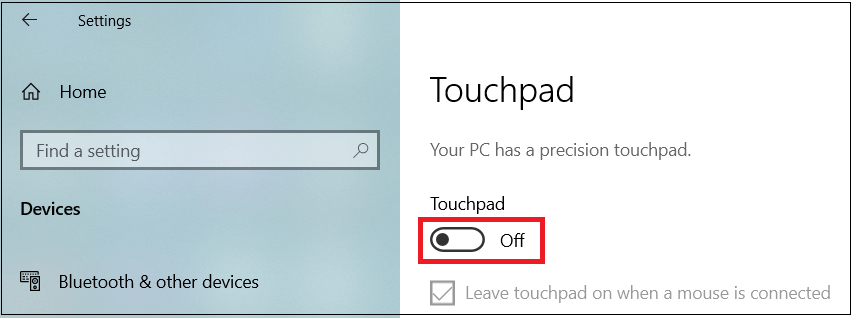
注意:关闭触摸板后,您应该使用外部鼠标在Windows中移动。或者用户可以使用键盘按键在Windows的各个区域之间移动。
2)仅使用键盘
- 首先,在键盘上按下Windows键,输入文本“触摸板”,然后按Enter键。 或者按下 Windows键+ I键 。现在将打开设置窗口,通过使用Tab键,箭头键和Enter键,选择 设备 和 触摸板。
- 在“触摸板设置”窗口中,使用键盘的Tab键将切换按钮移到所需位置。
- 最后,按下空格键关闭触摸板开关。
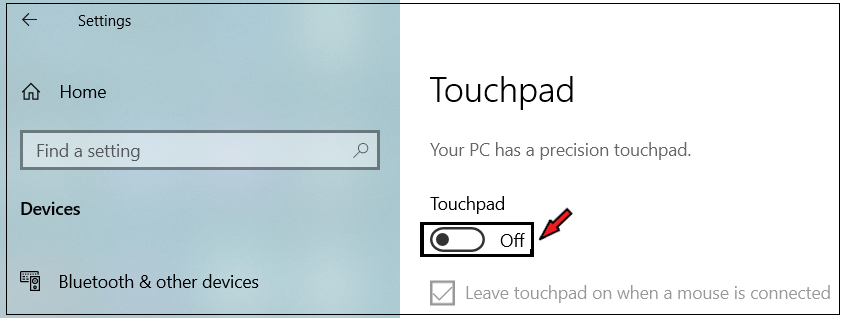
如何在Windows 7和早期版本中关闭触摸板?
1)使用鼠标和键盘
- 首先,在键盘上按下Windows键,输入文本“控制面板”,然后按Enter键。
- 现在选择“硬件和声音”选项。
- 在“设备和打印机”选项下方,点击“鼠标”。
- 在“鼠标属性”窗口中,选择触摸板选项卡,ClickPad选项卡,设备设置或附近选项卡中的任何一个。
- 您可能会找到一个按钮或复选框来启用或禁用触摸板。然后选择关闭选项并点击确定。
注意:当“设备设置”选项卡中存在多个设备时,您应该选择触摸板并选择“禁用”选项。
关闭触摸板后,您应该使用外部鼠标在Windows的各个部分之间移动。否则,用户可以使用键盘按键在Windows的各个区域之间移动。
2)仅使用键盘
- 首先,在键盘上按下Windows键,输入文本“控制面板”,然后按Enter键。
- 仅使用键盘,转到“硬件和声音”选项,并按Enter键。
- 然后,使用键盘转到名为“鼠标”的部分(在“设备和打印机”区域下方),然后按Enter键。
- 现在,使用Ctrl + Tab键盘快捷键,并导航到触摸板、ClickPad、设备设置或附近的任何选项卡之一,并按Enter键。
- 使用键盘转到复选框,该复选框用于激活和关闭触摸板。最后,使用空格键切换到关闭位置。
注意:如果使用“设备设置”选项卡,请按Tab键,直到Synaptics触摸板或相关触摸板设备名称被突出显示。如果列表中有多个设备,您应该使用上下箭头键选择触摸板设备。使用Tab键直到选择“禁用”按钮,并最后按Enter键。
- 最后,向下按Tab键选择应用和确定。
如何在macOS中禁用触摸板?
在mac操作系统中,用户不能在连接有线或蓝牙外部鼠标之前关闭MacBook触摸板。连接外部鼠标后,执行以下操作。
- 移动到菜单栏,点击苹果图标。
- 然后移动到苹果菜单,选择“系统偏好设置”。
- 现在向下移动到“系统偏好设置”菜单,选择“指针控制面板”。
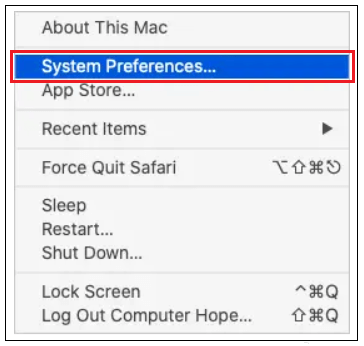
-
确认是否勾选了“当有鼠标或无线触摸板时忽略内置触摸板”的框。
注意:如果断开或拔出外部鼠标,触摸板将自动开启。
如何在Chromebook上关闭触摸板?
禁用触摸板的点击功能
在Chromebook上,可以通过仍然可以访问光标来关闭触摸板的点击功能。按照以下步骤关闭点击功能。
- 使用触摸板或鼠标移动到Chromebook的右下方。在左下角,您还可以找到时间和电池图标。
- 然后,一个窗口将出现,在其中点击齿轮图标(齿轮图标位于右上角或左下角附近),这将打开Chromebook设置。
- 现在,在设置窗口中选择“设备”选项(设备选项位于设置窗口的左侧)。
- 导航到“触摸板”部分。在“启用点击”选项的右侧,点击切换按钮以关闭功能。
禁用所有触摸板功能。
要完全关闭Chromebook触摸板的功能,请执行以下操作。
- 首先,打开Chrome浏览器。
- 在浏览器中,移动到顶部,找到地址栏,输入“chrome://flags/#ash-debug-shortcuts”,然后按Enter键。
- 然后,您将找到一个包含Chrome操作系统设置的列表。在列表中,您将找到标记为黄色的“调试键盘快捷方式”设置。在该设置的右侧,点击下拉菜单。最后,选择“启用”。
- 现在,点击Chrome浏览器底部的重启按钮。
- 当Chromebook重新启动时,同时按下Search + Shift + P键以关闭触摸板。
注意:关闭触摸板后,您应该使用外部鼠标在Chromebook上移动各个部分。
如何在Windows 8和10中启用触摸板
使用鼠标和键盘
- 首先,按下Windows键并输入“触摸板”,然后按Enter键。或者,使用Windows + I键盘快捷键转到“设置”,选择“设备”,最后选择“触摸板”。
- 现在,显示名为“触摸板设置”的窗口。要启用功能,请单击触摸板下方的切换按钮。
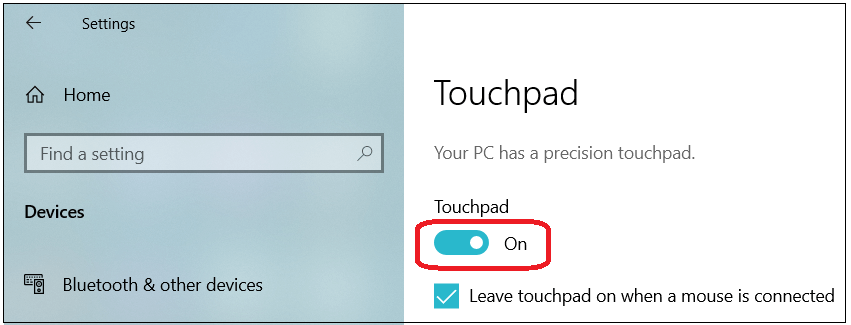
仅使用键盘
- 首先,按下Windows键并输入文本“Touchpad”,然后按Enter键。 要进入设置,请使用Windows + I键盘快捷键,并使用Tab键,箭头键和Enter键选择Touchpad。
- 现在,Touchpad设置窗口显示,按Tab键,直到Touchpad切换开关突出显示。
- 使用空格键启用切换开关。
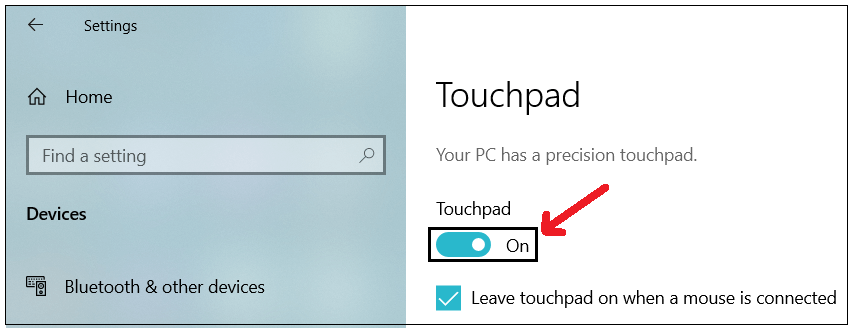
如何在Windows 7和早期版本中打开触摸板?
使用鼠标和键盘
- 首先,按下键盘上的Windows键,输入文本“控制面板”,然后按Enter键。
- 现在选择“硬件和声音”选项。
- 在“设备和打印机”选项下,通过单击鼠标来选择鼠标。
- 在“鼠标属性”窗口中,选择触摸板选项卡、ClickPad选项卡、设备设置或任何接近它的选项卡之一。
- 您可能会发现一个按钮或复选框来打开或关闭触摸板。然后选择关闭选项并点击确定。
注意:当设备设置选项卡中存在许多设备时,您应选择设备列表中的触摸板,并选择“禁用”选项。
仅使用键盘
- 首先,按下键盘上的Windows键,输入文本“控制面板”,然后按Enter键。
- 仅使用键盘导航到“硬件和声音”选项,然后按Enter键。
- 再次使用键盘,将光标移到名为鼠标的部分(在设备和打印机区域下方),然后按Enter键。
- 现在使用Ctrl + Tab键盘快捷键,并在触摸板、ClickPad、设备设置或附近的选项卡中选择任何一个,并按Enter键。
- 使用键盘导航到复选框,该复选框用于激活和停用触摸板。最后,使用空格键将其切换到打开位置。
注意:如果使用设备设置选项卡,请按Tab键,直到突出显示Synaptics触摸板或相关触摸板设备名称。如果列表中有多个设备,则应使用上下箭头键选择触摸板设备。使用Tab键,直到“启用”按钮突出显示,最后按Enter键。
- 最后,按Tab键向下,选择应用和确定。
如何在macOS上启用触摸板?
在Mac操作系统中,用户在连接外部鼠标之前无法完全关闭MacBook触摸板,尽管如果连接了外部鼠标,触摸板可以在某段时间内关闭。因此,当您连接鼠标时,请先移除它并检查触摸板是否正常工作。
或者,如果您希望在连接外部鼠标后仍然启用触摸板,请执行以下操作。
- 导航到菜单栏,单击Apple图标。
- 然后转到Apple菜单,单击System Preferences。
- 现在向下移动到System Preferences菜单,并选择指针控制面板。
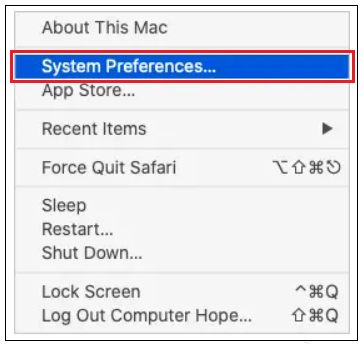
- 取消选中忽略内置触摸板存在的复选框,如果链接了鼠标或无线触摸板。
注意:如果外部鼠标被拔除或断开连接,触摸板将自动启动。
如何在Chromebook上启用触摸板
打开触摸板“轻触以单击”功能
如果Chromebook触摸板的“轻触以单击”功能被关闭,请执行以下操作以重新启用它。
- 借助触摸板或鼠标将其移动到Chromebook的右下角,并点击时间和电池图标所在的位置。
- 然后会出现一个窗口,在窗口中点击齿轮图标(齿轮图标位于右上角或左下角附近),这将打开Chromebook设置。
- 现在,设置窗口将弹出,选择设备选项(设备选项位于设置窗口的左侧)。
- 导航到触摸板部分。在“启用轻触以单击”选项的右侧相邻位置,点击切换开关到打开的位置。
启用所有触摸板功能。
要打开触摸板,同时使用 搜索键+Shift+P键。
即使使用上述键盘组合也无法打开触摸板。高级键盘快捷键已关闭。因此,要打开这些快捷键,请按照以下步骤进行操作。
- 首先,前往Chrome浏览器并打开它。
- 在浏览器中,移动到顶部,在地址栏处输入“ chrome://flags/#ash-debug-shortcuts ”,然后按Enter键。
- 然后,您将找到一个包含Chrome操作系统设置的列表。在列表中,您会找到标记为黄色的“调试键盘快捷键”设置。在其右侧,点击下拉菜单。最后,选择启用。
- 现在点击Chrome浏览器底部的“重新启动”按钮。
- 当Chromebook重新启动时,同时按下搜索键+Shift+P键。如果触摸板未开启或无法工作,则触摸板可能有故障,用户应购买新触摸板。
 极客笔记
极客笔记